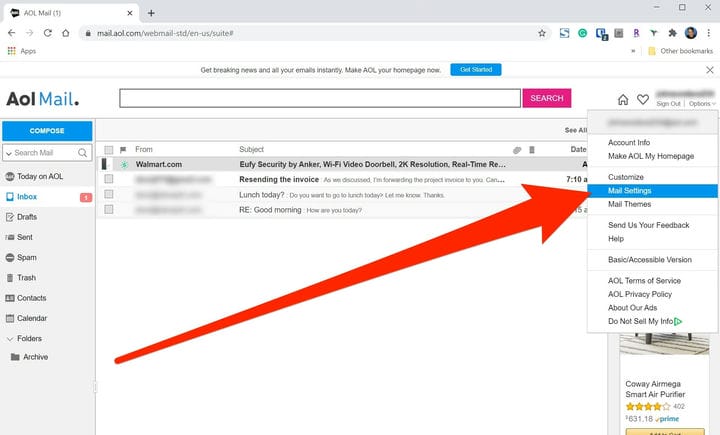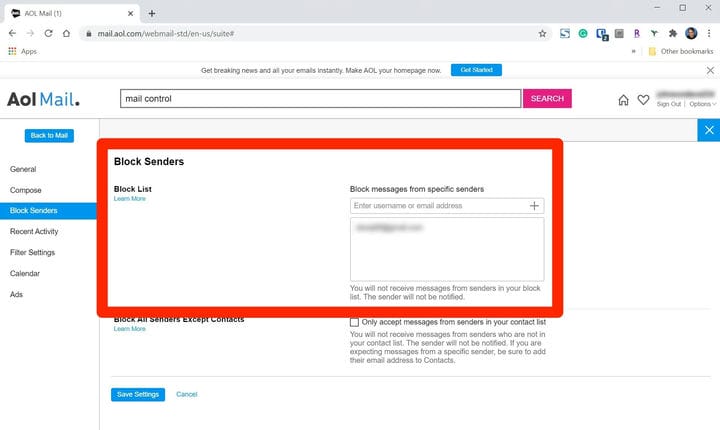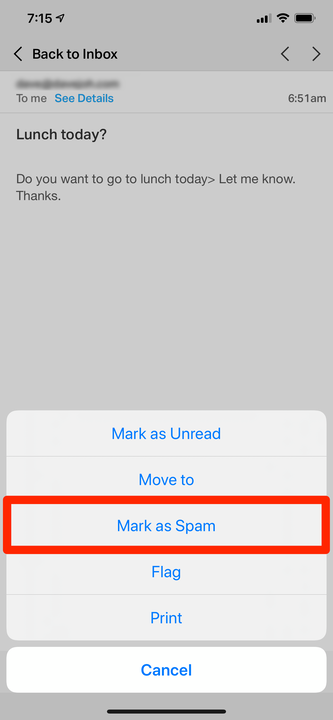So blockieren Sie E-Mails auf AOL auf Desktop oder Handy
- Sie können E-Mails auf AOL blockieren, indem Sie die Person, die die E-Mail gesendet hat, zu Ihrer Liste „Absender blockieren” hinzufügen oder die E-Mail als Spam markieren.
- Wenn Sie AOL Mail auf Ihrem Computer verwenden, können Sie E-Mails über Ihr Einstellungsmenü zur Liste der blockierten Absender hinzufügen.
- Wenn Sie die mobile AOL Mail-App verwenden, können Sie E-Mails als Spam markieren, wodurch verhindert wird, dass diese Absender in Ihren Posteingang gelangen.
Wie die meisten E-Mail-Dienste bietet Ihnen AOL die Möglichkeit, unerwünschte E-Mails daran zu hindern, Ihren Posteingang zu überladen. Wie Sie Absender blockieren, hängt jedoch davon ab, ob Sie AOL Mail in einem Webbrowser oder einer mobilen App verwenden.
In einem Browser können Sie unerwünschte E-Mail-Adressen zu einer Liste blockierter Absender hinzufügen. In der mobilen App können Sie E-Mails als Spam kennzeichnen, wodurch alle zukünftigen Nachrichten dieses Absenders automatisch in den Spam-Ordner verschoben werden.
So blockieren Sie E-Mails auf AOL über einen Browser auf Ihrem Mac oder PC oder die mobile App auf Ihrem iPhone oder Android-Gerät.
So blockieren Sie E-Mails auf AOL in einem Webbrowser
1 Öffnen Sie AOL Mail in einem Browser und klicken Sie dann auf „Optionen” in der oberen rechten Ecke der Webseite direkt unter Ihrer E-Mail-Adresse.
2 Wählen Sie im Dropdown-Menü „Mail-Einstellungen”.
Öffnen Sie die Seite E-Mail-Einstellungen im Menü Optionen.
3 Klicken Sie auf der Seite „Mail-Einstellungen” auf „Absender blockieren”, die Sie im Navigationsbereich auf der linken Seite des Bildschirms finden.
4 Geben Sie die E-Mail-Adresse der Person ein, die Sie blockieren möchten, und drücken Sie dann die Eingabe- oder Return-Taste oder klicken Sie auf das „+” rechts neben der E-Mail-Adresse. Wiederholen Sie diesen Vorgang für so viele Absender, wie Sie blockieren möchten.
Fügen Sie jede E-Mail-Adresse hinzu, die Sie blockieren möchten, und speichern Sie dann Ihre Änderungen.
5 Wenn Sie fertig sind, klicken Sie auf „Einstellungen speichern”.
So blockieren Sie E-Mails auf AOL in der mobilen App
1 Tippen Sie in der mobilen AOL-App auf eine E-Mail von einem Absender, den Sie blockieren möchten.
2 Tippen Sie auf das Dreipunktmenü unten rechts auf dem Bildschirm und dann auf „Als Spam markieren”.
Sie können Absender effektiv auf Ihrem Mobiltelefon blockieren, indem Sie Nachrichten als Spam markieren.
3 Wiederholen Sie diesen Vorgang für alle anderen E-Mails, die Sie blockieren möchten.
Sobald Sie eine E-Mail als Spam markieren, sollten zukünftige E-Mails von diesem Absender automatisch gelöscht werden. Es wird auch den Algorithmen von AOL helfen, in Zukunft mehr Spam von anderen Absendern abzufangen.